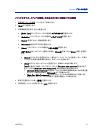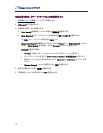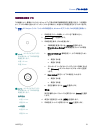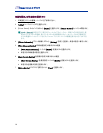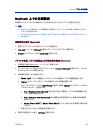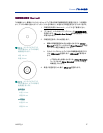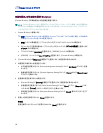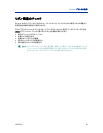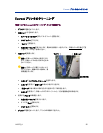Rimage Everest III プリンタ
18
印刷位置および色濃度の調整 (Macintosh)
[Everest III Utility]で印刷位置および色濃度を調整できます。
# ヒント: Everest III Utility により、現在のファームウェアのバージョン、シリアル番号、および装着され
ているリボンの種類などの情報を表示させることができます。Everest III Utility により、プリンタ ファ
ームウェアをアップデートすることもできます。
1. Everest III Utility に移動します。
注記: Everest III Utility における設定は、Everest プリンタが、アイドル状態 (現在、どの仕事の
印刷もしていない)のときにのみ変更できます。
a. 移動:[システム環境設定] > [プリントとファクス]プリントとファクス ウィンドウが開きます。
b. OS X v10.3 をご使用の場合は、[プリントとファクス]ウィンドウで、[プリンタを設定] を選択します。
プリンタリストが開きます。
c. プリンタ リストから [CDPR22] を選択します。[CDPR22] ウィンドウが開きます。
d. [CDPR22] ツールバーの [ユーティリティ] を選択します。[Everest III Utility]が開きます。
2. [Everest III Utility]の[Alignment] 調整タブ を選択します。位置設定が表示されます。
3. 位置設定の表示または変更を行います。
a. 水平位置を変更するには、[Horizontal Alignment Settings]ペインで、[All Color] スライダーを動
かします。
b. 垂直位置を変更するには、[Vertical Alignment Setting]ペインで、[Color] および [Monochrome]
スライダーを動かします。
4. 色濃度の設定を表示または変更します。
a. [Everest III Utility]で [Density] (濃度)タブを選択します。濃度設定が表示されます。
b. 色濃度設定を変更するには、[Color Density Setting]ペインで[Cyan](シアン)、[Magenta] (マゼ
ンタ) および [Yellow] (イエロー) の各スライダーを動かします。
c. 濃淡設定を変更するには、[Grayscale Density Setting]ペインで [Black] (黒)のスライダーをうご
かします。
5. 変更した設定を保存するには、[Save] を選択します。
または
変更を保存しないでウィンドウを閉じるためには、[Quit] を選択します。